Pentru a seta modul in care imprimanta fiscala comunica cu aplicatia BITOS, urmati acesti pasi:
Setarea poate fi facuta in fisierul „config.txt” acest fisier poate fi gasit in calea unde ruleaza aplicatia (Exemplu „C:\MASTER\BITPOS\”)
Fisierul „Config.txt” poate fi deschis cu „notepad”.
In imaginea de mai jos puteti observa ce se afla in fisierul „config.txt”.
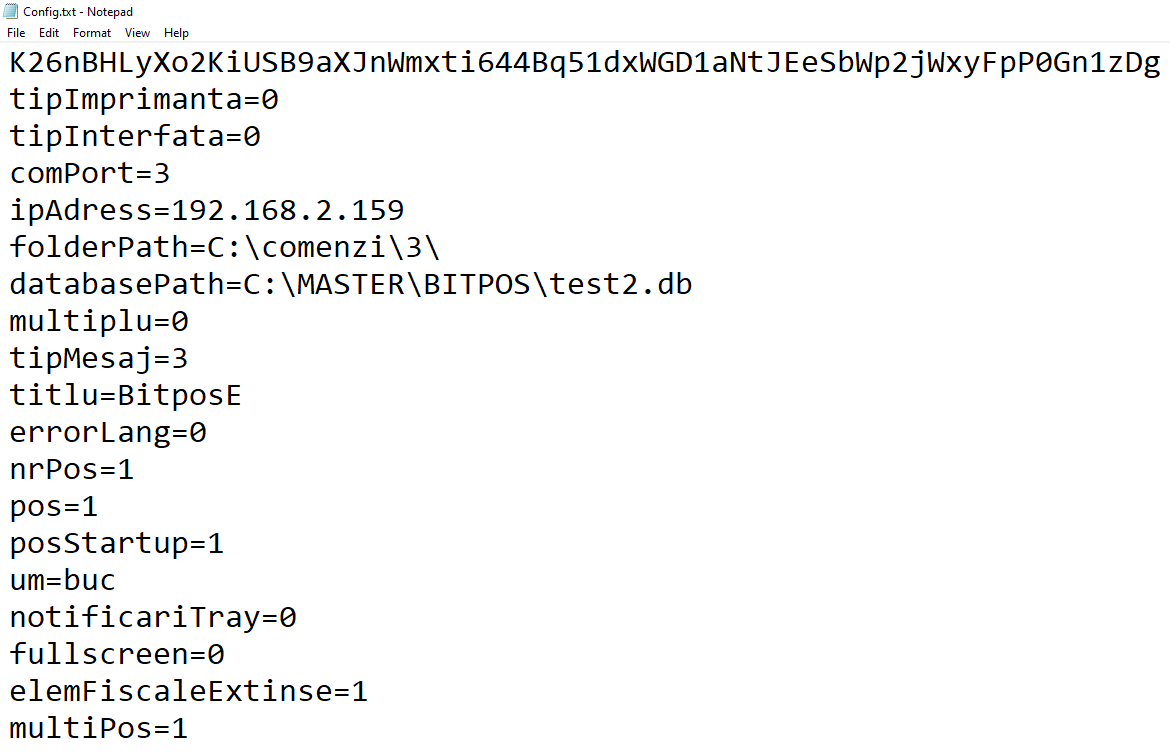
1.Setare comunicatie cablu USB – BITPOS.
Pentu a seta imprimanta fiscala sa comunice cu aplicatia BITPOS prin cablu USB, trebuie sa avem setat la „tipImprimanta=0„(imprimanta comunica doar pe USB) si comPort=numar port (portul imprimantei fiscale care se gaseste in device manager). Atentie, portul poate sa difere de la dispozitiv la dispozitiv, de fiecare data verificati in device manager ce port si-a alocat imprimanta fiscala.
Dupa ce ati setat tipImprimanta si comPort, deschideti aplicatia BITPOS si daca primiti eroare de comunicatie, verificati ca portul a fost setat corect.
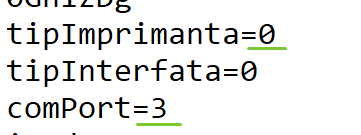
Daca nu stii cum sa verifici comPort-ul imprimantei fiscale in device manager, da click „aici” pentru a vedea procedura.
2.Setare comunicatie IP – BITPOS.
Pentu a seta imprimanta fiscala sa comunice cu aplicatia BITPOS pe IP, trebuie sa avem setat la „tipImprimanta=1„(imprimanta comunica doar pe IP) si ipAdress= Ip-ul imprimantei fiscale.
Dupa ce ati setat tipImprimanta si ipAdress, deschideti aplicatia BITPOS si daca primiti eroare de comunicatie, verificati ca ip-ul a fost setat corect.
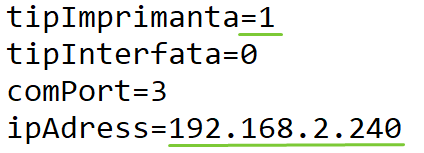
Daca nu stii cum sa verifici IP-ul imprimantei fiscale sau sa setezi un IP, da click „aici” pentru a vedea procedura.
